जूमला को सरल और पूर्ण विशेषताओं वाले सीएमएस में सबसे लोकप्रिय में से एक माना जाता है। यह खोज क्वेरी की संख्या और सीएमएस जूमला के आधार पर विशेष रूप से बनाई गई साइटों की संख्या दोनों की पुष्टि करता है। इस इंजन के टूलकिट में महारत हासिल करने के रास्ते में, पहला कदम साइट को होस्टिंग पर अपलोड करना है।
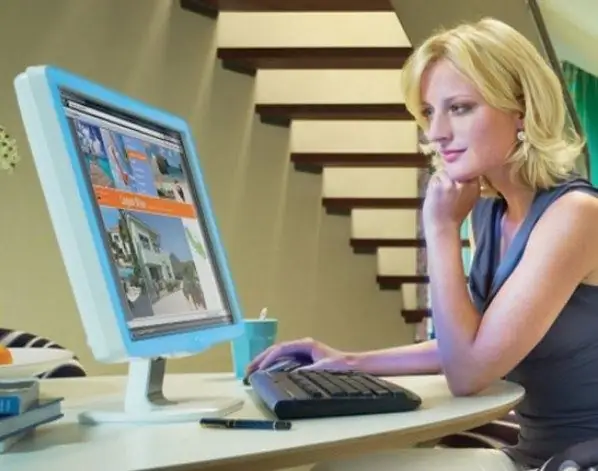
ज़रूरी
- - वितरण किट सीएमएस जूमला
- - स्थिर इंटरनेट एक्सेस
- - एफ़टीपी प्रबंधक
निर्देश
चरण 1
अपनी पसंद के जूमला-आधारित वितरण का चयन करें। वर्णित सीएमएस ओपन सोर्स कोड के आधार पर काम करता है, इसलिए इस इंजन को "बंडलिंग" करने के लिए कई संशोधन और विभिन्न विकल्प हैं।
चरण 2
वह होस्टिंग चुनें जो आपके लिए सही हो। होस्टिंग की शर्तें अलग-अलग हैं - यहां तक कि मुफ्त सर्वर भी हैं जहां आप अपनी साइट को होस्ट कर सकते हैं। हालाँकि, यदि वित्त आपको भुगतान सेवाओं का उपयोग करने की अनुमति नहीं देता है, तो इस तथ्य के लिए तैयार रहें कि कार्यक्षमता सीमित हो सकती है या आपको निश्चित रूप से अपनी वेबसाइट पर विज्ञापन बैनर लगाने होंगे।
चरण 3
चयनित वितरण को अपने कंप्यूटर पर डाउनलोड करें। होस्टिंग सेटिंग्स और साइट के निर्माण के लिए आवश्यकताओं के आधार पर, आप सीएमएस जूमला के कई मौजूदा "मोड" में से एक चुन सकते हैं। उनमें से कुछ को एक पोर्टफोलियो साइट बनाने के लिए अनुकूलित किया गया है, कुछ सूचना पोर्टल बनाने के लिए अधिक उपयुक्त हैं, अन्य ऑनलाइन स्टोर के लिए।
चरण 4
होस्टिंग आवश्यकताओं के आधार पर, संग्रह को CMS जूमला स्थापना फ़ाइलों के साथ अनपैक करें या इसे दूरस्थ सर्वर द्वारा समर्थित संग्रह प्रारूप में दोबारा पैक करें।
चरण 5
एफ़टीपी-मैनेजर या होस्टिंग कंट्रोल पैनल के वेब-आधारित इंटरफ़ेस का उपयोग करके, संग्रह या अनपैक्ड सीएमएस फाइलों को रिमोट सर्वर पर अपलोड करें। यदि आपने संग्रह डाउनलोड किया है, तो इसे लक्ष्य फ़ोल्डर में अनपैक करें (आमतौर पर इस फ़ोल्डर को "htmldoc" या "public_html" कहा जाता है, क्योंकि इस निर्देशिका के नाम का उपयोग आपका लॉगिन किया जा सकता है, जिसे आपने होस्टिंग पर पंजीकरण करते समय निर्दिष्ट किया था)। अंततः, होस्टिंग पर अपलोड की गई साइट इस तरह दिखनी चाहिए।
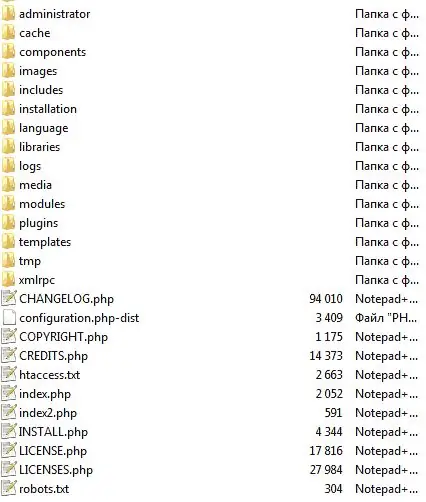
चरण 6
स्थापना पैकेज को पूर्व-कॉन्फ़िगर करें (यदि आवश्यक हो), आवश्यक डेटाबेस और उनमें उपयोगकर्ता बनाएं, सीएमएस जूमला स्थापित करें।







